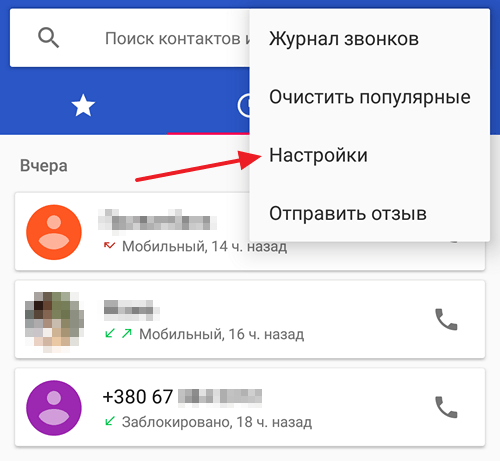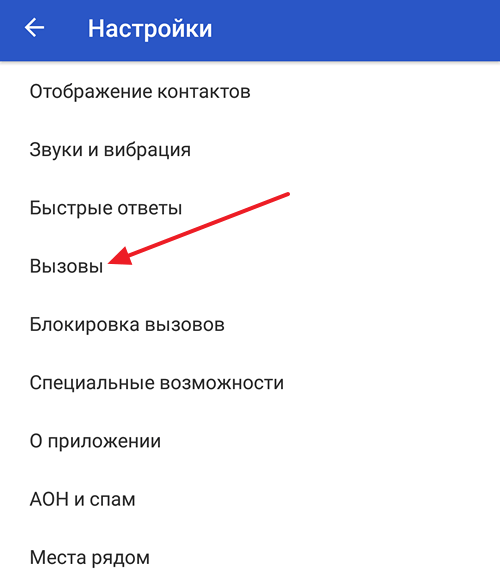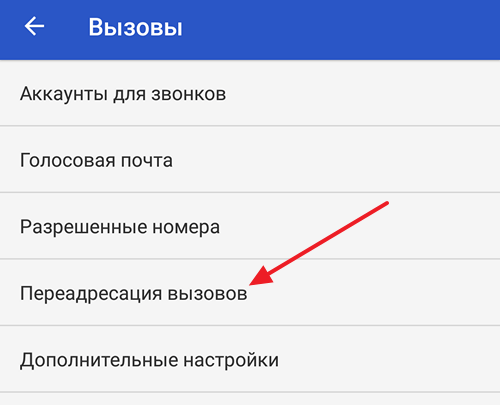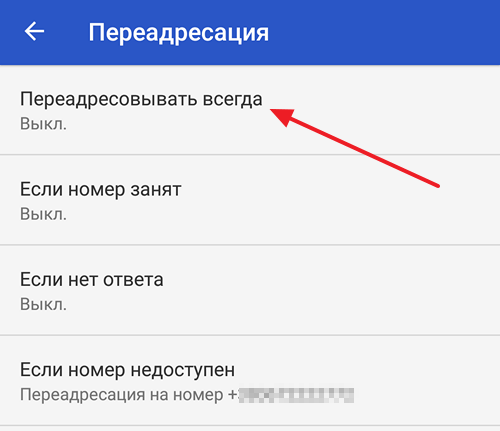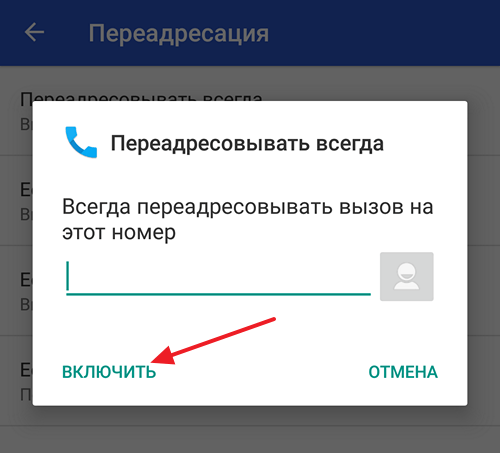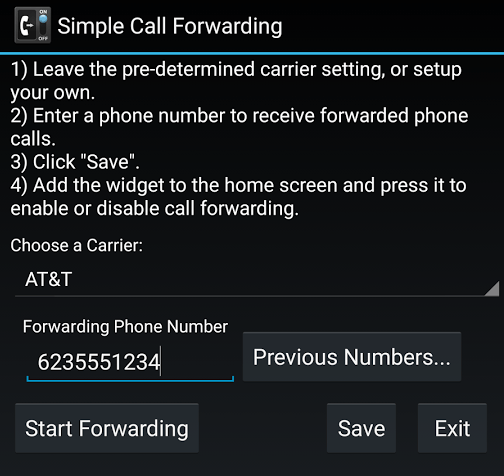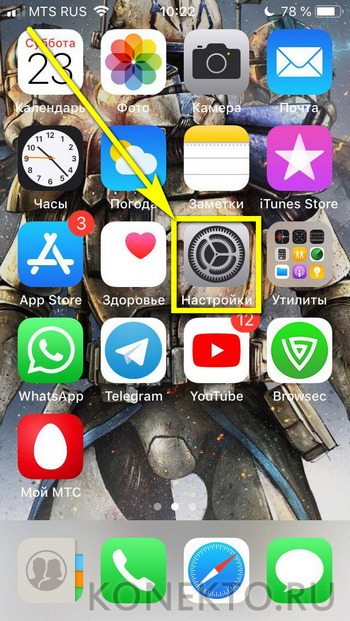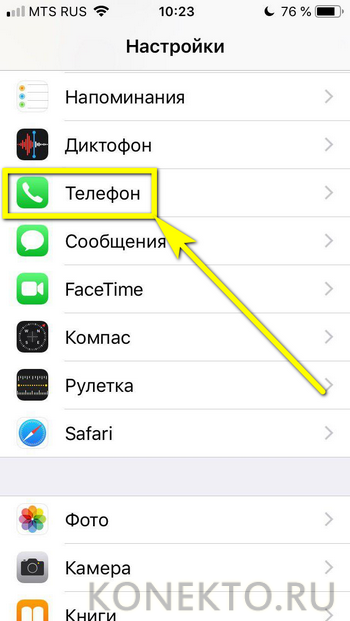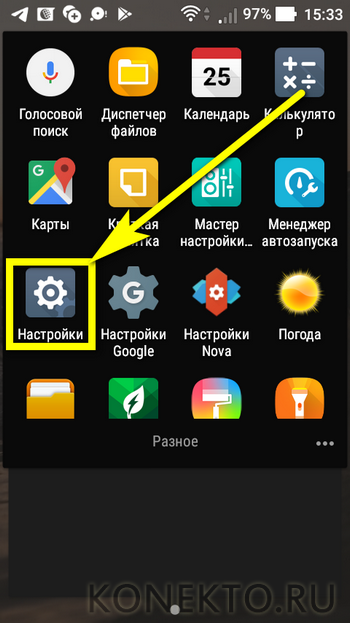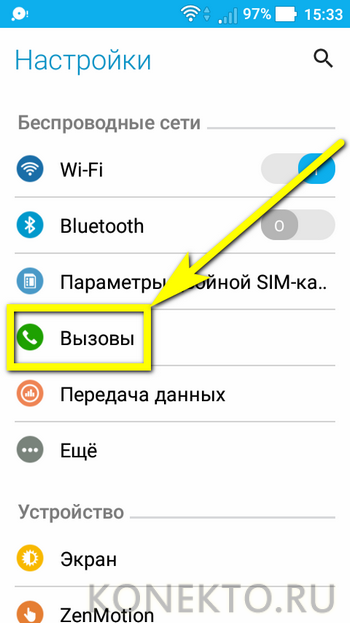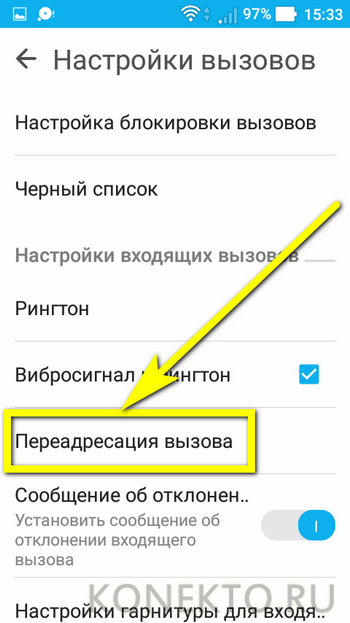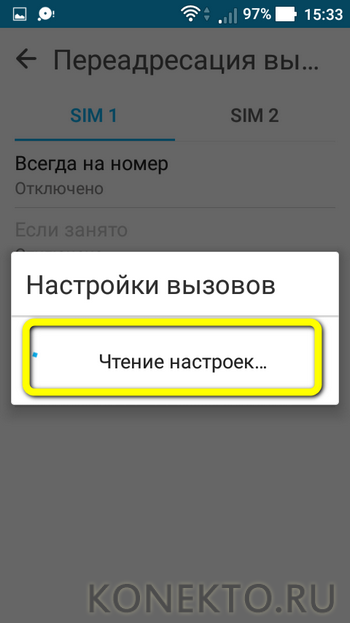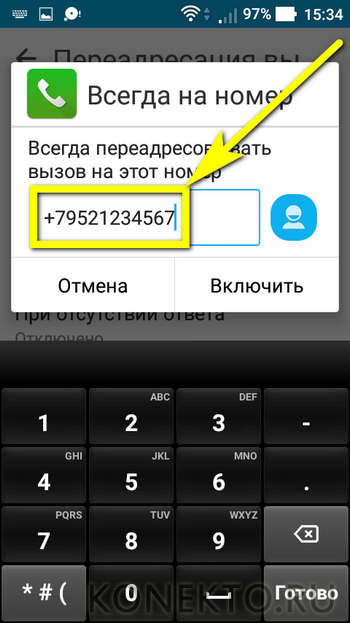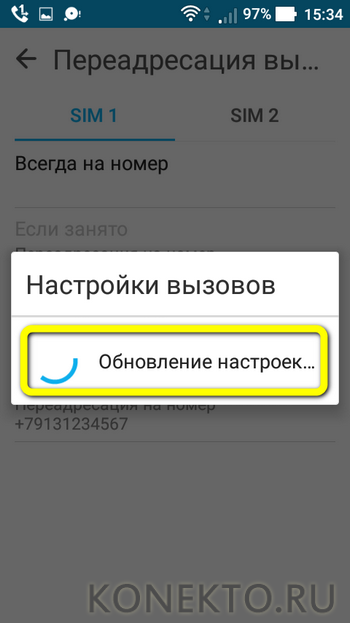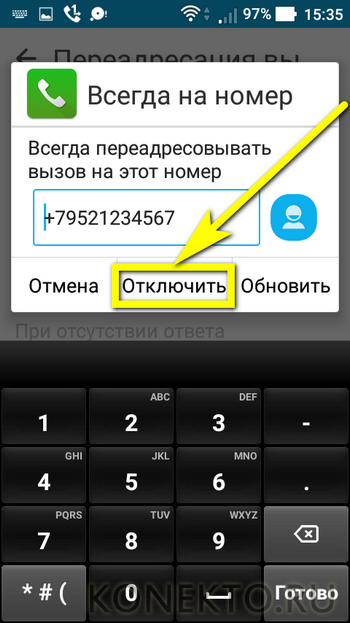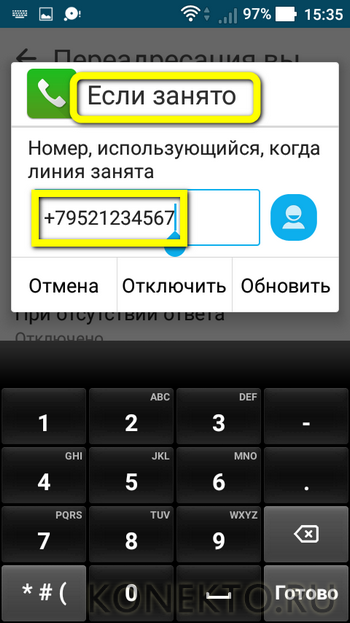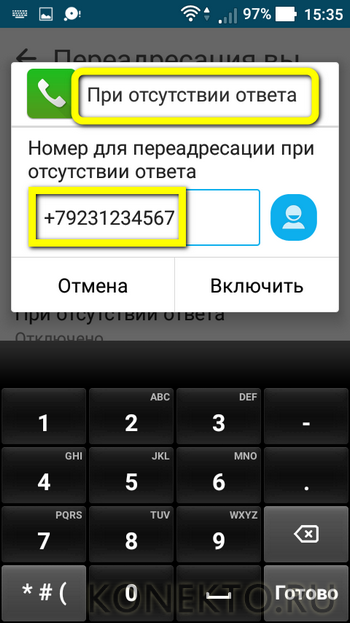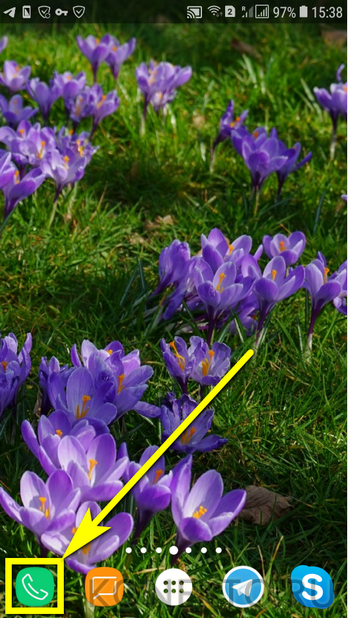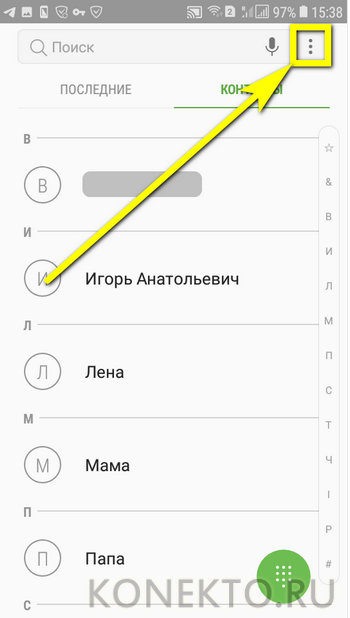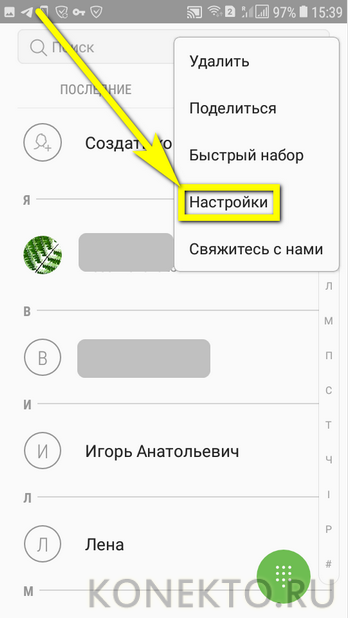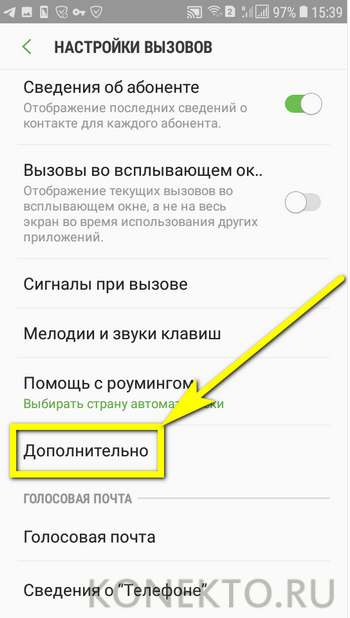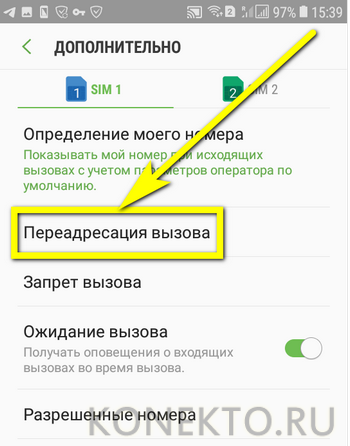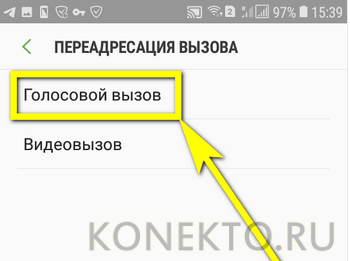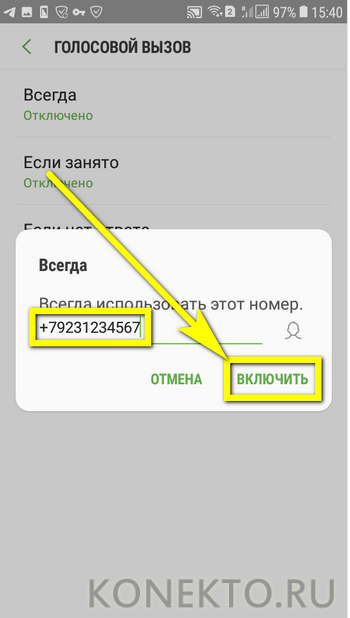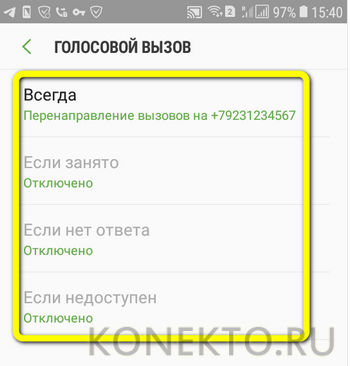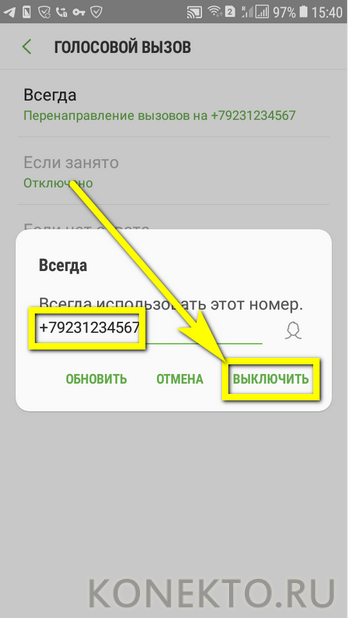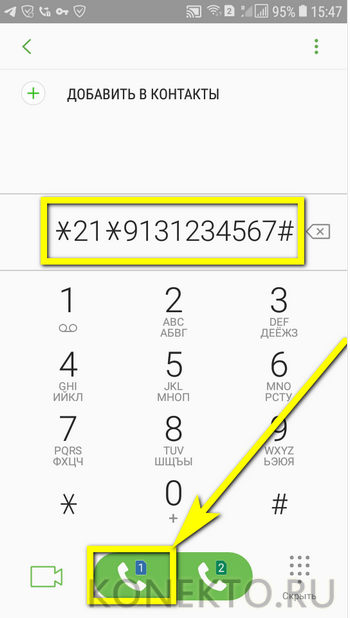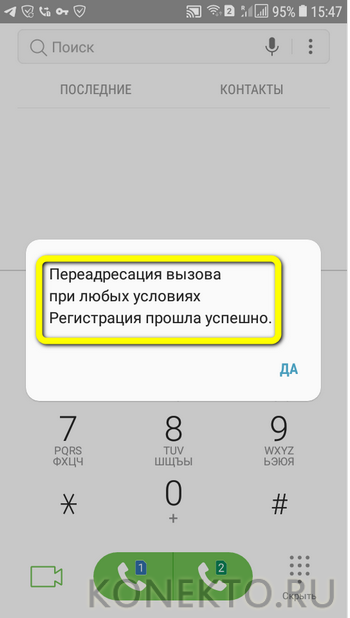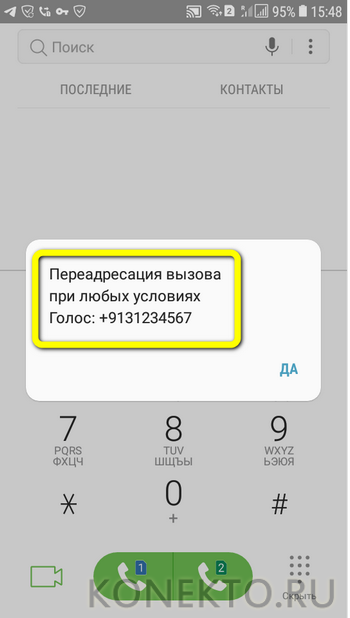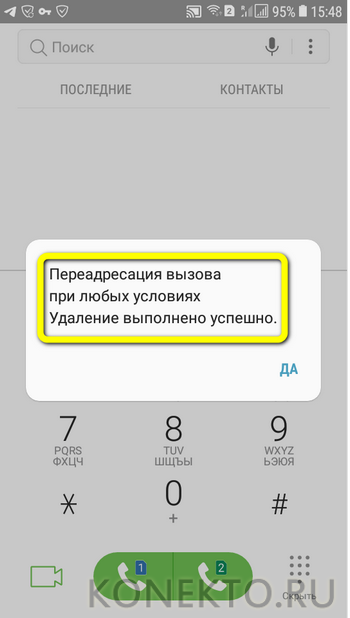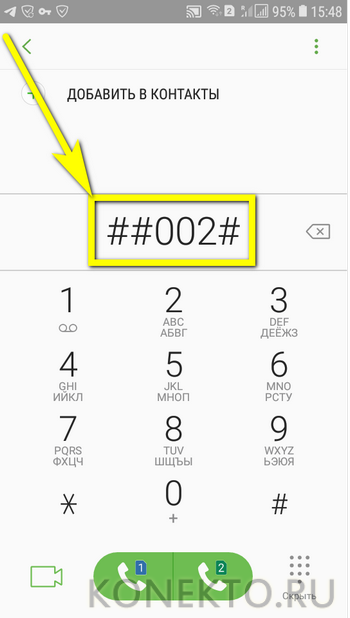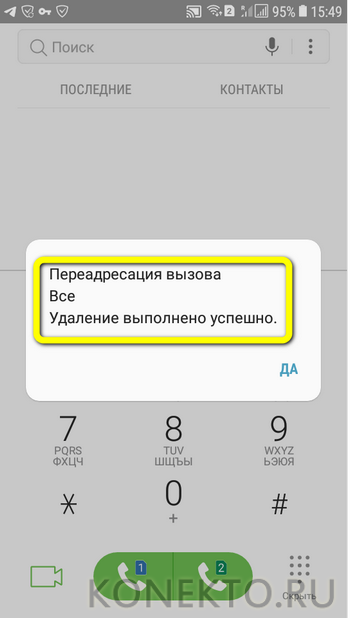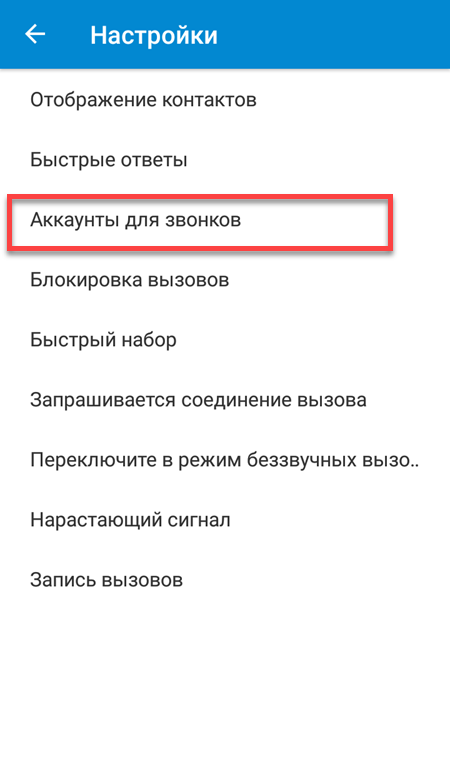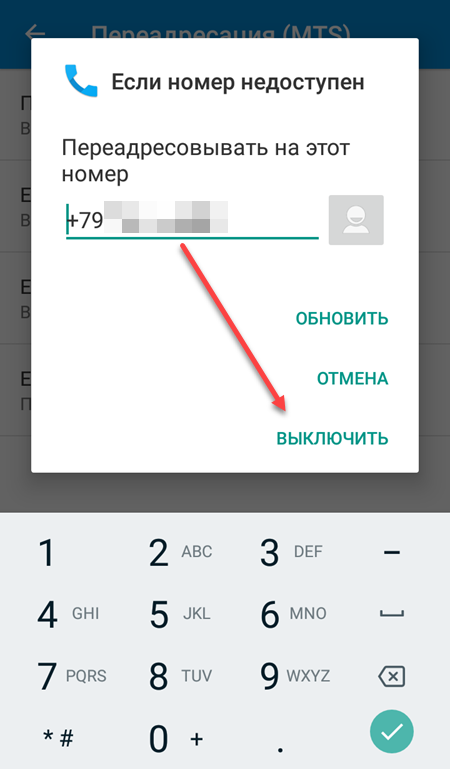- Как включить переадресацию звонков на Android
- Переадресация с помощью настроек Android
- Переадресация с помощью приложений
- Переадресация с помощью оператора
- Как сделать переадресацию на другой номер?
- Как поставить переадресацию с помощью телефона?
- Android
- Как включить переадресацию с помощью оператора?
- Сколько стоит переадресация вызовов?
- Подводим итоги
- Как включить переадресацию звонков на Android
- Варианты переадресации
- Как настроить переадресацию звонков
Как включить переадресацию звонков на Android
Если вы пользуетесь больше чем одним мобильным телефоном, то вам может пригодиться функция переадресации звонков. С ее помощью можно перенаправить звонки на другой номер телефона в случае если вы по какой-то причине не можете ответить. В данной статье мы рассмотрим сразу три способа, как можно включить переадресацию вызовов с Android смартфона на другой мобильный телефон.
Переадресация с помощью настроек Android
Для того чтобы включить переадресацию звонков с помощью настроек Андроид необходимо воспользоваться приложением «Телефон». Это то приложение, которое вы обычно используете для просмотра пропущенных звонков и набора новых номеров. Запустите данное приложение, нажмите на кнопку с тремя точками и после открытия меню перейти в «Настройки».
В окне настроек вам нужно прейти в раздел «Вызовы».
А потом в подраздел «Переадресация вызовов».
В разделе «Переадресация» вам будет доступно 4 отдельных способа переадресации звонков: «Переадресовывать всегда», «Если номер занят», «Если нет ответа» и «Если номер не доступен».
Вы можете настроить переадресацию звонков любым из этих способов.
Для этого нужно выбрать способ переадресации, ввести номер телефона, на который нужно переадресовывать звонки с вашего Андроид смартфона, и нажать на кнопку «Включить».
Переадресация с помощью приложений
Если вам не хочется копаться в настройках Андроида или же вам нужно часто менять номера, на которые выполняется переадресация, то вы можете воспользоваться сторонними приложениями. В магазине приложений Play Market доступно множество приложений для настройки переадресации звонков.
Например, можно воспользоваться приложением Simple Call Forwarding. Данное приложение позволяет настроить переадресацию и после этого включать или отключать ее с помощью виджета на рабочем столе.
Также есть и другие подобные приложения. Вы можете найти их в Play Market по поисковому запросу «переадресация звонков» или «call forwarding»
Переадресация с помощью оператора
Кроме этого вы можете организовать переадресацию вызовов с Андроид смартфона при помощи услуг мобильного оператора. Это можно сделать через ваш личный кабинет на сайте оператора или с помощью USSD-команд.
Например, у мобильных операторов из так называемой «Большой четверки» (Билайн, Мегафон, МТС и Tele2) за переадресацию отвечают следующие команды:
- Проверка: *#67#
- Отмена: ##67#
Но, если у вас другой мобильный оператор, то команды могут отличаться. Узнать USSD-команды для вашего оператора можно на его официальном сайте.
Источник
Как сделать переадресацию на другой номер?
Владелец мобильного телефона, уже разобравшийся, как добавить в чёрный список на Мегафоне или другом операторе, наверняка заинтересуется и ещё одной полезной опцией — переадресацией звонков. Функция особенно полезна, когда нет времени разговаривать или другим аппаратом удобнее пользоваться для беседы. Как переадресовать вызовы и можно ли подключить эту возможность прямо на смартфоне — попробуем разобраться.
Как поставить переадресацию с помощью телефона?
Чтобы поставить на аппарат переадресацию, необязательно звонить по горячей линии оператора или отсылать странного вида USSD-команды. Достаточно провести несколько манипуляций на Андроиде или iOS — настроить их правильным образом не сложнее, чем снять блокировку с телефона.
Важно: все процедуры, описываемые далее, совершенно безопасны для смартфонов. Оставаясь в рамках инструкций, пользователь ничем не рискует и сможет установить переадресацию на другой номер без посторонней помощи.
Включить переадресацию вызовов на другой номер на Айфоне так же просто, как ускорить Интернет; достаточно следовать простому алгоритму:
- Перейти в главное меню аппарат и открыть «Настройки».
- Пролистать страницу вниз вплоть до пункта «Телефон».
- Войти в раздел и указать требуемые номера телефонов для переадресации; этот процесс идентичен с созданием правил на Андроиде и подробнее будет рассмотрен в следующем разделе.
Совет: если сделать переадресацию на Айфоне не получилось, стоит попробовать задать номера через своего сотового оператора — как это сделать, расскажем ниже.
Android
В старых версиях Андроида сделать переадресацию звонков на другой номер можно следующим образом:
- В разделе «Сети» или «Беспроводные сети» найти подраздел «Вызовы».
- Перейти в него и в открывшемся окне тапнуть по заголовку «Переадресация вызова».
- Подождать, пока система обработает запрос — это может занять до минуты-полутора.
- Если требуется переадресовать все входящие звонки — выбрать опцию «Всегда на номер» (или с аналогичным названием), ввести в открывшемся текстовом поле соответствующие цифры и нажать на кнопку «Включить».
- Процесс создания правила занимает несколько секунд. По окончании владелец смартфона получит полноценно работающую переадресацию.
- Снова открыв редактируемое поле, юзер сможет отключить опцию — достаточно тапнуть по соответствующей кнопке.
- Точно таким же образом можно настроить переадресацию на другой номер, если основной занят.
- Или находится вне зоны доступа.
Чтобы включить переадресацию на современных смартфонах под управлением Андроид, нужно:
- Нажать на расположенные вертикально три точки — пиктограмму, находящуюся в правом верхнем углу экрана.
- Далее — в подраздел «Дополнительно».
- Найти пункт «Переадресация вызова».
- Выбрать требуемый раздел — в данном случае это «Голосовой вызов».
- Если переадресация нужна всегда — выбрать нажатием соответствующую опцию, ввести номер и тапнуть по кнопке «Включить».
- В таком же порядке настраиваются остальные виды переадресации.
- Для отключения опции достаточно нажать на кнопку «Выключить».
Важно: переадресация включается при работе смартфона в штатном режиме — рекомендации прошить Андроид или настраивать опцию из-под Рекавери свидетельствуют лишь о некомпетентности советчика.
Как включить переадресацию с помощью оператора?
Все четыре крупнейших российских оператора сотовой связи используют единые USSD-команды для включения переадресации. Так, чтобы установить её для всех вызовов, нужно:
- Ввести в строке набора номера код вида *21*НОМЕР#, где НОМЕР — российский номер, на который пойдет переадресация, содержащий десять цифр без кодов «8» или «+7», и нажать кнопку вызова.
- Услуга будет подключена через несколько секунд.
- Выполнив команду *#21# + вызов, владелец смартфона сможет удостовериться.
- Что опция продолжает действовать.
- А с помощью команды ##21# + вызов.
- Если задано несколько видов автоматического перевода звонков на другой номер, можно отключить их все, набрав команду ##002#.
Важно: чтобы сделать переадресацию в случае нахождения абонента вне зоны доступа, следует во всех командах, кроме последней, заменить «21» на «62»; если владелец номера не отвечает — на «61», а если линия занята — на «67».
МТС позволяет переадресовать не только голосовые звонки, но и сообщения — для этого достаточно воспользоваться USSD-командой *111*2320#, а затем ввести в диалоговом окошке нужный номер. Чтобы получать SMS на заданный номер у Теле 2, клиент «чёрного» оператора может воспользоваться командой *286*1*НОМЕР# + вызов, где НОМЕР — десять цифр без международного кода. Билайн не предусматривает дополнительных опций переадресации звонков — установить её можно, следуя инструкции выше. То же касается и Мегафона: клиенту этой сети достаточно будет простого набора USSD-запросов.
Сколько стоит переадресация вызовов?
Переадресация звонков на другой номер осуществляется бесплатно — однако оператор может взимать деньги за подключение абонентской службы, как МТС, или перевод вызовов на городской номер. Тарифы и условия часто меняются; исчерпывающую информацию удастся получить в офисе «своей» компании или на её официальном сайте.
Подводим итоги
Сделать переадресацию вызовов можно как на Андроиде или Айфоне, так и посредством сотового оператора. В первом случае пользователю понадобится войти в «Настройки» и найти там раздел «Переадресация». Во втором — набрать в строке вызова одну из приведённых выше несложных USSD-команд.
Источник
Как включить переадресацию звонков на Android
Переадресация — это возможность автоматически перенаправлять входящие звонки с одного телефона на другой.
Это удобно, если вы часто путешествуете, находитесь вне зоны доступа или просто не успели оповестить друзей и коллег о смене номера. Перед тем как настроить переадресацию на Андроиде, убедитесь что ваш текущий тарифный план поддерживает данную услугу. Узнать это можно у оператора мобильной связи.
Варианты переадресации
Всего существует несколько вариантов переадресации. Поэтому при необходимости вы можете сделать так, чтобы входящие вызовы перенаправлялись только в определенных случаях. Рассмотрим все доступные варианты:
- всегда — звонки перенаправляются на новый номер постоянно, независимо от доступности линии.
- если абонент занят — звонки переадресовываются только в тех случаях, если текущая линия занята.
- если нет ответа — входящие вызовы перенаправляются только в тех случаях, если абонент не ответил на звонок.
- если номер недоступен — звонки переадресовываются только в тех случаях, если текущий номер находится вне зоны доступа.
При необходимости вы можете включить переадресацию на Андроиде таким образом, чтобы перенаправлять звонки на разные телефонные номера, в зависимости от ситуации.
Как настроить переадресацию звонков
Чтобы перенаправлять входящие вызовы с текущего телефонного номера на другой, выполните следующие действия:
Шаг 1. Запустите системное приложение «Телефон». Как правило, у него иконка в виде синей или зеленой телефонной трубки.
Шаг 2. На главной странице нажмите на значок «Показать больше» (в виде трех точек) и в появившемся списке выберите «Настройки».
Шаг 3. Откроется меню с доступными параметрами. Нажмите на строчку «Аккаунты для звонков».
Шаг 4. Если вы используете смартфон с несколькими SIM-картами, то выберите из списка ту, на которую хотите поставить переадресацию.
Шаг 5. В открывшемся меню нажмите «Переадресация вызовов», а затем выберите пункт «Переадресация аудиовызова».
Шаг 6. Появится меню с доступными параметрами. Выберите нужный вариант переадресации (например, если нет ответа).
Шаг 7. В появившемся окне введите номер, на который нужно перенаправлять звонки и нажмите «Включить».
Шаг 8. Если вы хотите отключить переадресацию, то выберите нужный вариант, а затем в появившемся окне нажмите на кнопку «Выключить».
Теперь вы знаете, как настраивается переадресация на Андроид. После описанных выше действий все входящие звонки будут перенаправляться на указанный телефон. При необходимости вы в любое время можете отключить переадресацию или указать новый номер.
Источник